视频剪辑怎么自学,新手快速入门的五个技巧
在这个视觉为王的时代,视频内容已经成为了传播信息、分享生活、展示才华的重要载体。你是否也曾梦想过自己能够亲手剪辑出那些令人赞叹的视频作品?别担心,即使你是视频剪辑的新手小白,通过自学,也能一步步掌握这门技艺。今天,就让我们一起踏上视频剪辑自学的旅程,探索那些让视频生动起来的魔法吧!
1.快速掌握剪辑基础知识
1.1了解视频剪辑的关键术语
任何一门技能的学习,都始于对其基础概念的深入理解。视频剪辑也不例外。首先,你需要熟悉几个关键术语:
视频分辨率:也称为视频尺寸,常见的分辨率有1080P、4K。抖音、快手等短视频平台支持的是1080P竖屏尺寸。
帧速率:它决定视频的流畅度,视频常用帧速率是30帧/秒。很多高端设备拍摄运动视频时,还支持到60帧/秒。
视频比特率:也称为码率,它决定了视频的清晰度。高比特率意味着更好的画质,但也会占用更多的存储空间。
转场:不同镜头之间的过渡效果,能够让视频更加流畅且富有节奏感。
1.2基本剪辑规则
逻辑连贯性:确保影像、场景和情节间的逻辑关系清晰,以紧凑连贯的方式展现故事情节。
保持节奏感:镜头长度与切换速度影响观众对节奏感的认知,需灵活调整以营造不同氛围。
画面质量:选择高质量素材,调整清晰度、色彩与对比度以提升视觉效果。
2.适合新手的剪辑软件
市面上有许多视频剪辑软件可供选择,对于初学者来说,一款操作简单、功能齐全的软件至关重要。而爱剪辑正是这样一款易用、强大的剪辑软件,它以直观的操作界面和丰富的剪辑功能,受到众多用户的喜爱。
下载地址:视频剪辑软件《爱剪辑》下载
3.新手必学剪辑手法
3.1修改视频比例
根据不同的发布平台需求,调整视频比例至最佳显示效果。比如,将横屏视频转为竖屏,以适应手机观看。打开爱剪辑,进入“新建”对话框,设置你需要的尺寸。竖屏可以选择1080P竖屏,而某宝主图视频可以选择800*800。
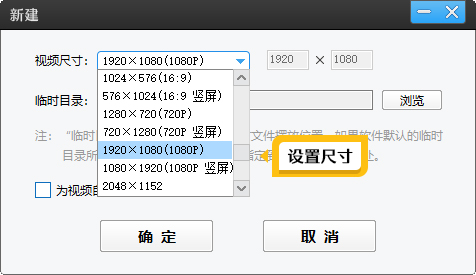
图1:修改尺寸
3.2裁剪画面
去除视频中的黑边或水印字幕,让画面更加干净整洁。操作比较简单,点击爱剪辑主界面顶部“画面风格”,应用“自由缩放(画面裁剪)”,将“缩放”的滑块往右边调整,直到把黑边、水印等不需要的部分裁剪掉。
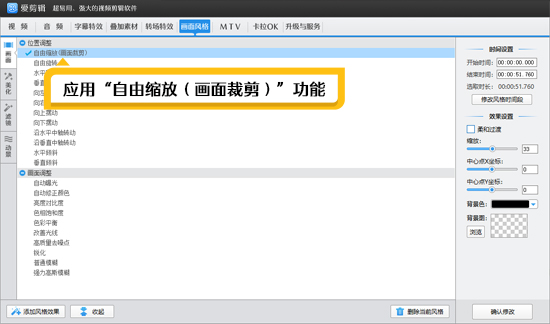
图2:裁剪视频画面

图3:去除黑边的效果
3.3剪切与拼接
学会去除冗余部分,将精彩的片段拼接在一起,形成完整的叙事结构。先通过底部的超级剪刀图标,像切豆腐一样,将需要的片段分割出来,拖曳片段调整播放顺序。多余的片段,点击“X”按钮删除掉。
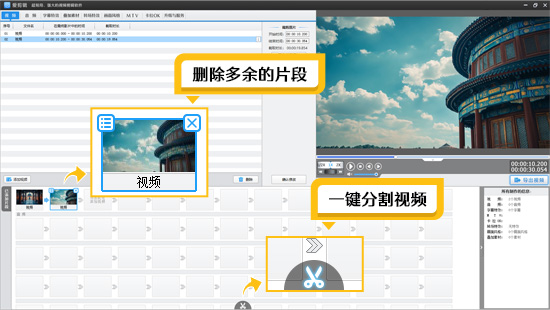
图4:一键分割视频
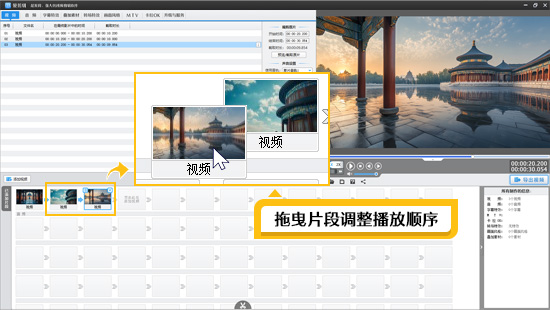
图5:拖曳片段调整播放顺序
3.4添加配音、音乐和音效
点击顶部“音频”面板,可以为你的视频配上合适的解说配音,制作成解说视频。还可以添加音乐和音效,让画面与音频完美结合,提升观众的观看体验。
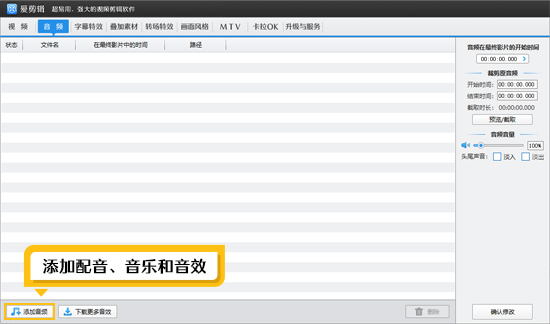
图6:添加音频
3.5应用转场特效
巧妙地使用转场效果,让镜头之间的切换更加自然流畅。爱剪辑内置了众多酷炫时尚的转场特效,在“转场特效”列表,一键即可应用。
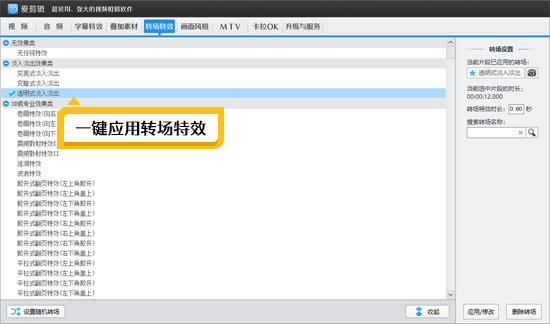
图7:一键应用转场特效
3.6给视频加字幕
为视频添加必要的字幕信息,方便观众理解,同时也能增加视频的趣味性。点击顶部“字幕特效”面板,双击右侧视频预览框,在弹出框,可以输入标题、注解、片尾等字幕内容。
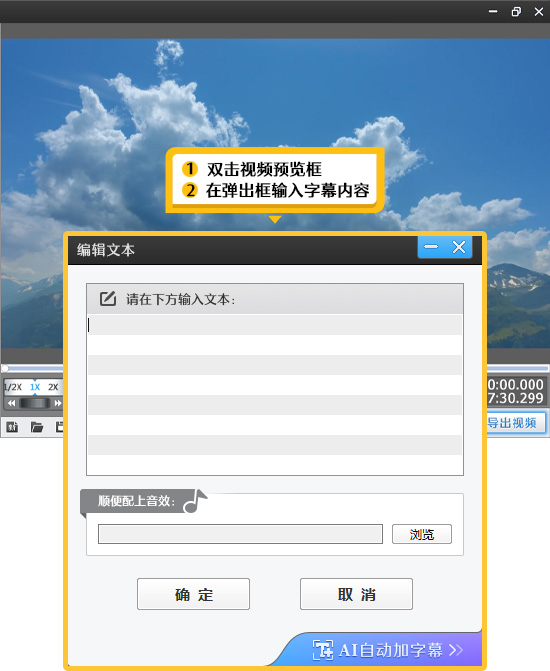
图8:添加字幕

图9:片名效果

图10:片尾滚动字幕效果
右键视频或音频,选择“AI自动加字幕”,通过AI识别人声,并自动生成同步字幕,用来制作解说视频、会议视频、网课视频等,非常高效。
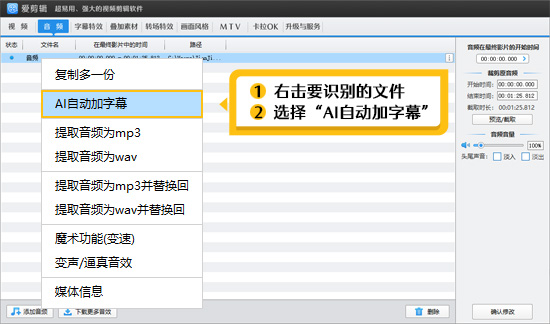
图11:AI自动加字幕
3.7调节视频亮度、色彩
通过后期调色,让你的视频色彩更加饱满,亮度更加适中,达到最佳的视觉效果。爱剪辑的“亮度对比度”、“改善光线”功能,可以将视频调亮,而且软件内置了众多大片级调色方案,可以一键应用,帮你轻松将暗沉的画面,调节得清晰透亮。

图12:将暗沉画面变得明亮









